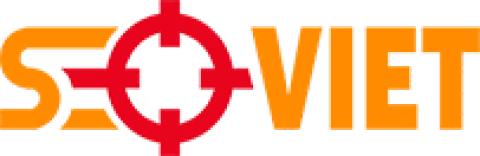Xóa cache là hành động khá phổ biến khi bạn truy cập vào một trình duyệt nào đó trên cả điện thoại và máy tính. Bài hướng dẫn sau đây chúng tôi sẽ chia sẻ đến bạn các thông tin liên quan đến cache và cách xóa cache cho các loại trình duyệt như Google Chrome, Mozilla FireFox, Microsoft Edge, Opera, Safari cho cả máy tính và điện thoại.
Browser cache là gì?
Browser cache – cache trình duyệt là bộ phận lưu trữ tạm thời của trình duyệt có chứa files website bạn đã truy cập vào bộ nhớ máy tính của bạn. Nó giúp bạn truy cập lại lần 2 mà không cần tải lại file đó vì đã có sẵn trên máy. Do đó, caching các yếu tố như HTML, CSS, JS, hình ảnh sẽ giúp browser giảm thiểu thời gian load trang và tăng hiệu năng sử dụng của server. Điều này sẽ mang đến những trải nghiệm tốt hơn cho người dùng.
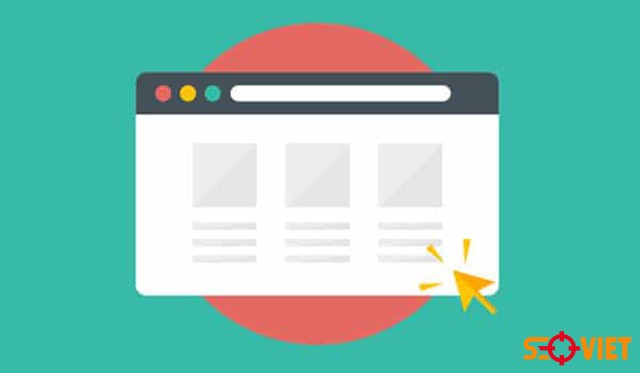
Cache data là gì?
Cache là thuật ngữ chỉ bộ lưu trữ tạm thời. Cache data là tập hợp các thành phần được lưu trong bộ lưu trữ tạm thời (cache storage). Khi trình duyệt yêu cầu file thì nó sẽ kiểm tra tài nguyên trong bộ nhớ xem có hay không. Nếu không có thì browser sẽ gửi yêu cầu tới web server tải về lưu trong bộ nhớ tạm để dùng.

Xóa Cache có nghĩa là làm gì?
Việc xóa cache là xóa toàn bộ dữ liệu được lưu trữ trong bộ nhớ trình duyệt. Điều này sẽ cho ra kết quả là, lần đầu truy cập website sau khi xóa cache sẽ mất nhiều thời gian để tải hơn. Bởi lúc này bên trong bộ nhớ file không còn lưu file nữa, tất cả file còn lại đều đang được tải về để sử dụng từ web server tương ứng.
Vì sao phải xóa cache trình duyệt?
Dù giúp người dùng trải nghiệm website nhanh và thuận tiện hơn, tuy nhiên, cache cũng có thể gây nên nhiều rắc rối. Đặc biệt, với các lập trình viên cần sửa website và thay đổi trên web ngay lập tức. Ví dụ như hình nền website được lưu trên cache sau khi đã truy cập 1 lần. Nhưng dù lập trình viên có thay đổi hình trên hosting thì hình ảnh ấy vẫn hiện lên. Đây là lúc bạn cần xóa cache trình duyệt để không nhìn thấy nội dung sai nữa.
Ngoài ra, trình duyệt sẽ lưu quá nhiều file vào cache sau một thời gian dùng. Điều này sẽ khiến trình duyệt hoạt động chậm và tốn tài nguyên máy local hơn. Do đó, để ngăn việc cập nhật thông tin website mà web không thay đổi hay tăng tốc trình duyệt thì bạn nên xóa cache trình duyệt.
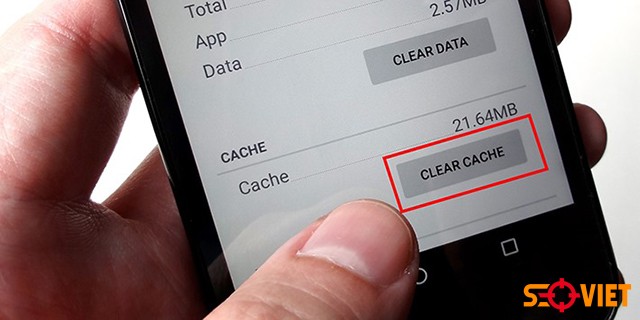
Hướng dẫn xóa cache trình duyệt trên desktop (trên máy tính cá nhân)
Xóa cache trên Google Chrome
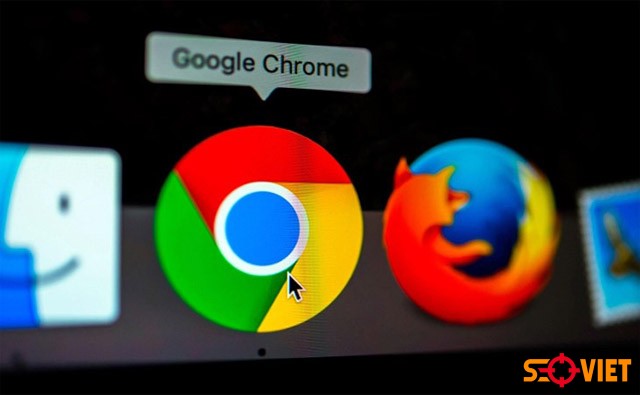
Bạn mở thanh Menu và chọn More tools --> Clear browsing data.
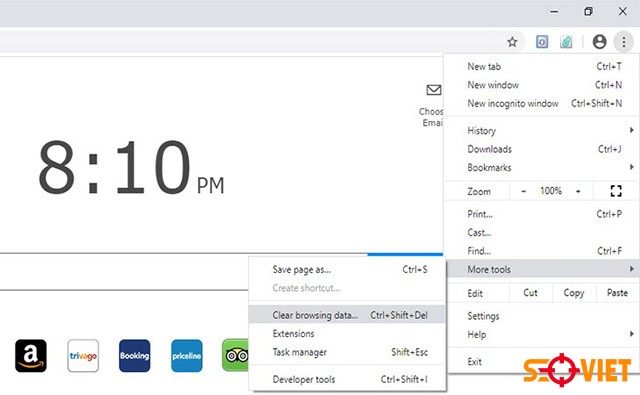
Sau đó một bảng lựa chọn sẽ hiện lên. Ở mục Time rage chính là tùy chọn thời gian để bạn xóa
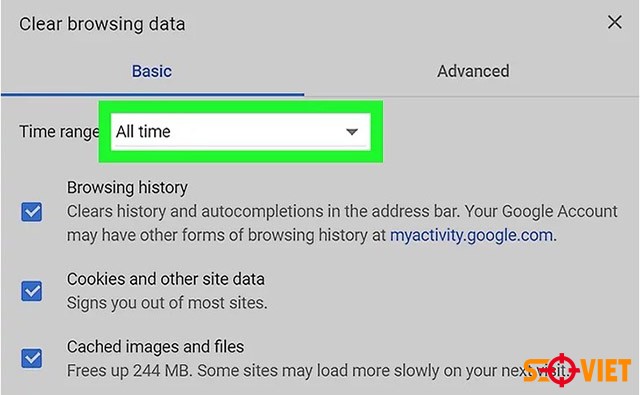
Những tùy chọn còn lại là những loại dữ liệu bạn muốn xóa

Tiếp theo để kết thúc quá trình bạn chỉ cần chọn Clear Data là hoàn tất
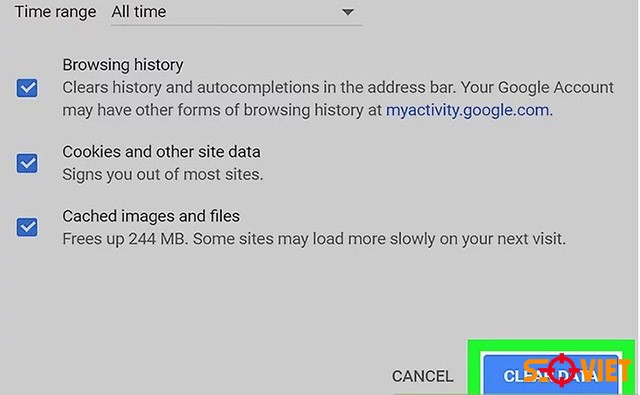
Thủ thuật: nếu bạn dùng hệ điều hành windows thì có thể xóa cache nhanh bằng cách ấn tổ hợp phím Ctrl+Shift+delete. Còn nếu dùng hệ điều hành Mac OS thì có thể ấn tổ hợp Command+Shift+Delete.
Xóa cache Firefox

Bước 1: Bạn chọn vào Menu có biểu tượng như hình dưới đây.
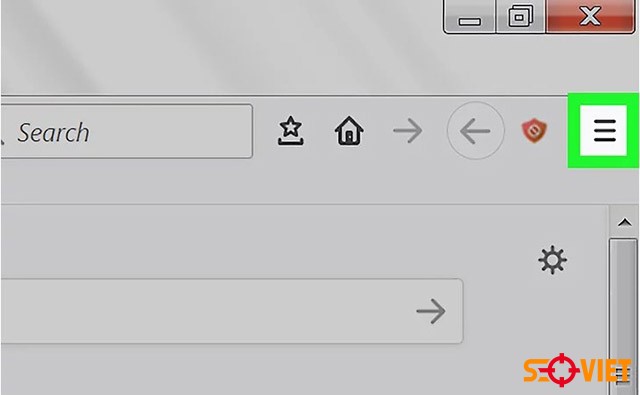
Bước 2: Chọn Library › History › Clear Recent History
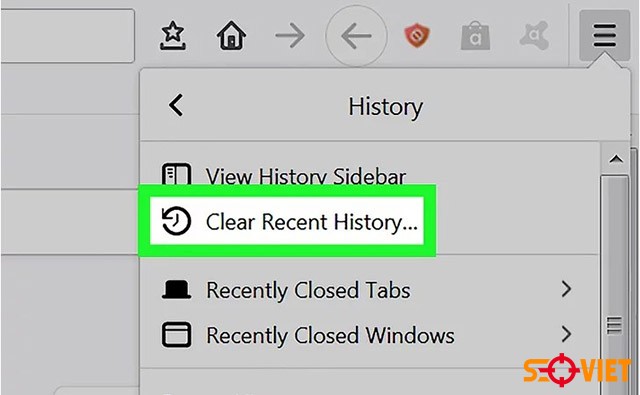
Tiếp theo cũng tương tự như Chrome, bạn sẽ chọn các tùy chọn mình mong muốn xóa như Time rage, loại dữ liệu muốn xóa
Và để hoàn tất bạn chỉ cần chọn Clear Now.
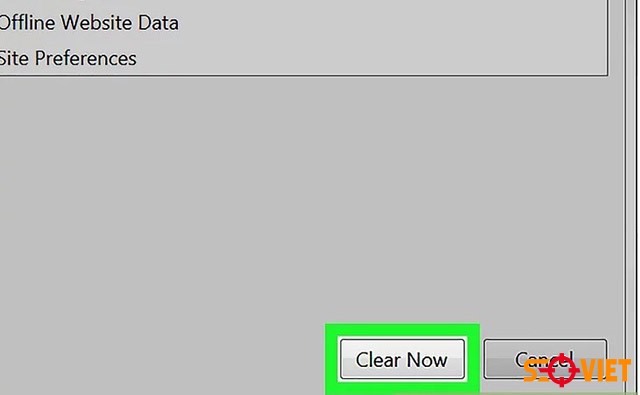
Thủ thuật: nếu bạn dùng hệ điều hành windows thì có thể xóa cache nhanh bằng cách ấn tổ hợp phím Ctrl+Shift+delete. Còn nếu dùng hệ điều hành Mac OS thì có thể ấn tổ hợp Command+Shift+Delete.
Xóa cache trên trình duyệt Safari
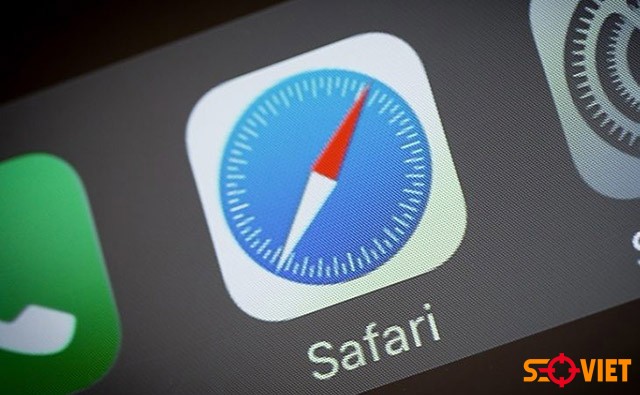
Bước 1: Bạn vào mục Safari ở góc trái phía trên màn hình và chọn Preferences.
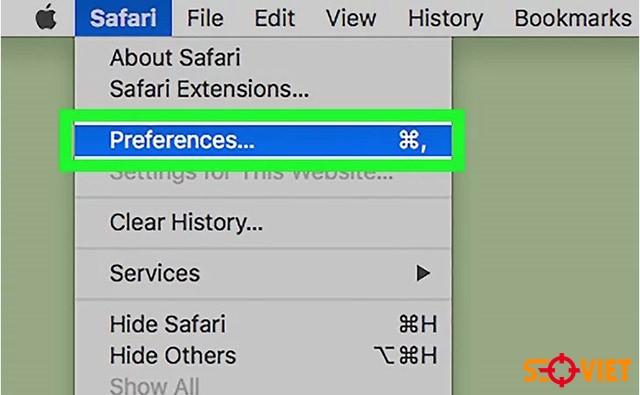
Bước 2: Chọn Advanced.
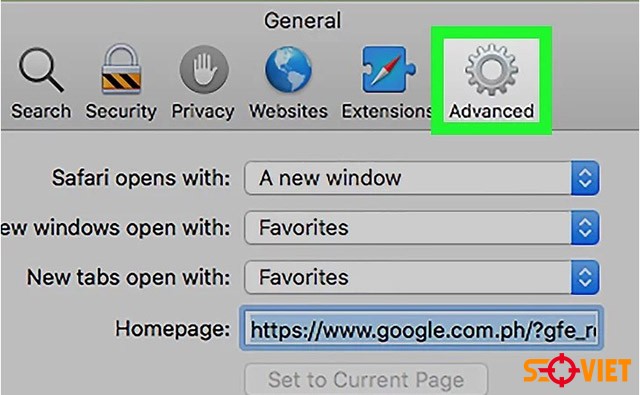
Bước 3: Tích chọn vào ô Show Develop menu in menu bar và đóng cửa sổ Preferences.
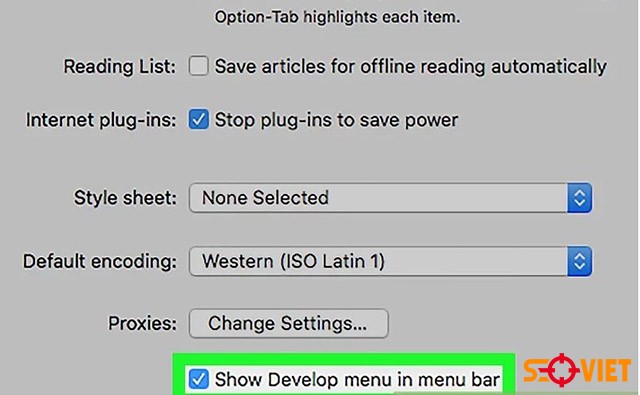
Bước 4: Chọn Develop.
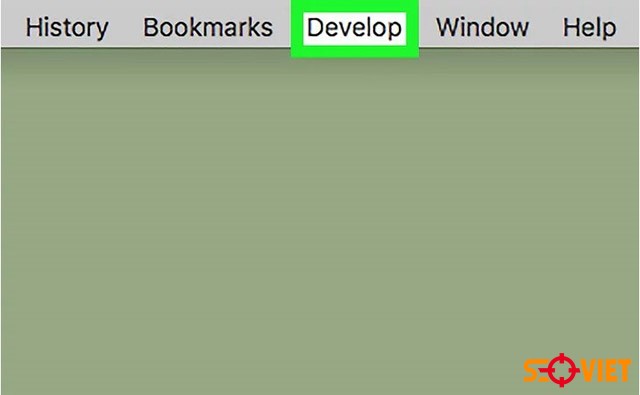
Bước 5: Chọn Empty Cache để hoàn tất quá trình xóa Cache.
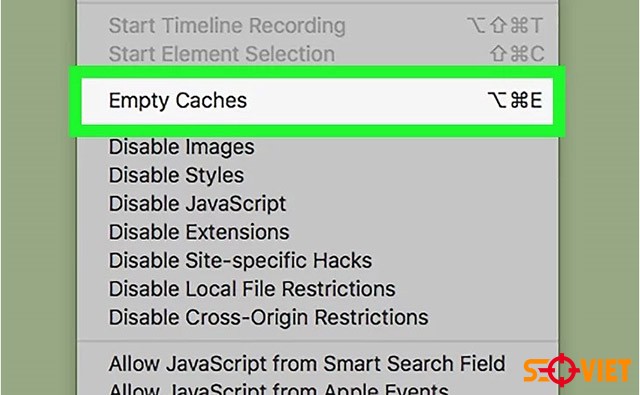
Thủ thuật: nếu bạn dùng hệ điều hành windows thì có thể xóa cache nhanh bằng cách ấn tổ hợp phím Ctrl+Shift+delete. Còn nếu dùng hệ điều hành Mac OS thì có thể ấn tổ hợp Command+Shift+Delete.
Xoá cache trên Microsoft Edge

Bước 1: Chọn menu có bên góc phải màn hình và chọn Settings

Bước 2: Chọn Choose what to clear
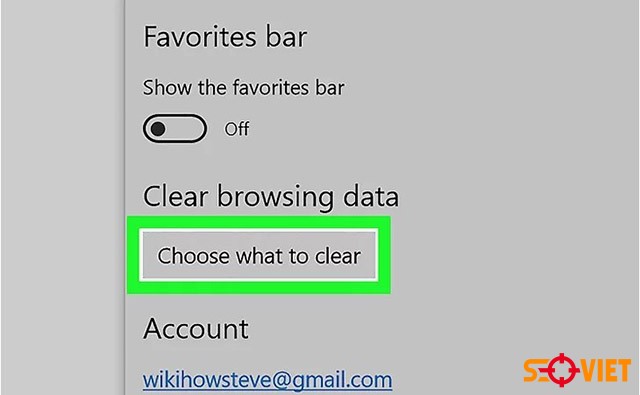
Để kết thúc quá trình bạn chỉ cần chọn Clear là xong
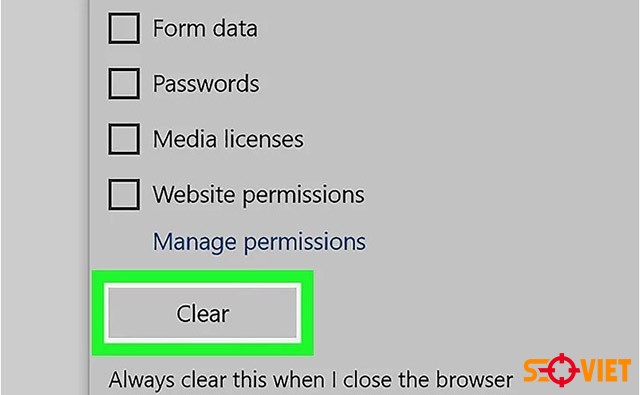
Xóa cache trên trình duyệt Opera
- B1: vào thanh menu chọn history.
- B2: chọn clear browsing data.
- B3: chọn thời gian xóa, để xóa toàn bộ chọn the beginning of time.
- B4: chọn yếu tố muốn xóa: cached images and files, cookies.
- B5: ấn nút Clear browsing data.
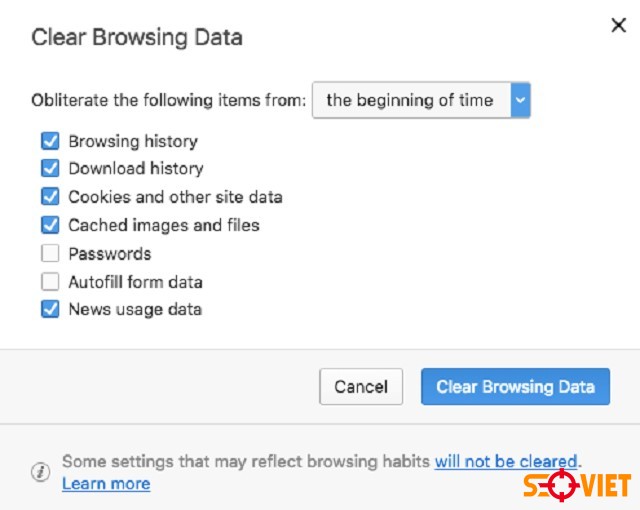
Thủ thuật: xóa cache nhanh bằng cách ấn tổ hợp Ctrl+Shift+Delete.
Hướng dẫn xóa cache trên mobile devices (trên điện thoại di động)
Google Chrome (Android)
- Truy cập vào thanh menu và nhấn nút History.
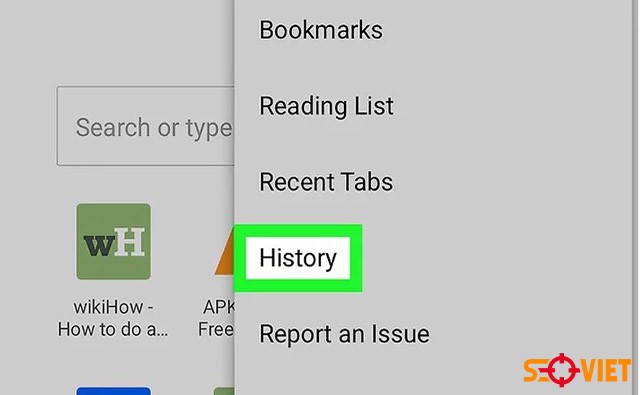
- Click chọn Clear Browsing Data. Và chọn thời gian. Để xóa mọi thứ, chọn All Time.

- Chọn yếu tố bạn muốn xóa – history, cookies, cache
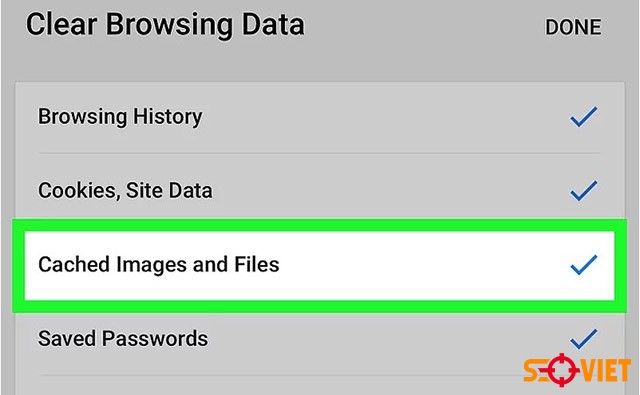
- Nhấn nút Clear Data.
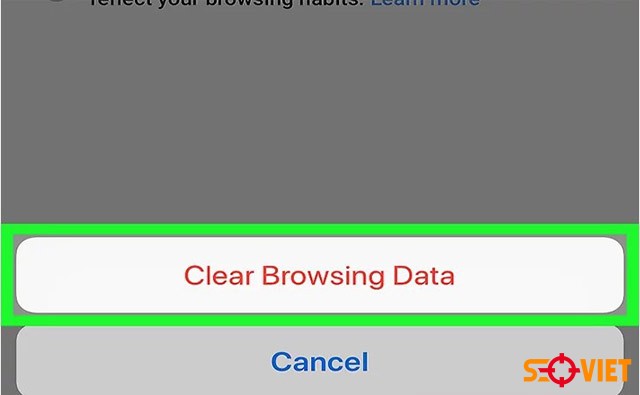
Mozilla Firefox (Android)
- Mở thanh menu và chọn mục History.
- Nhấn nút Clear Browsing Historyở dưới cùng.
- Xác nhận bằng cách nhấn nút OK.
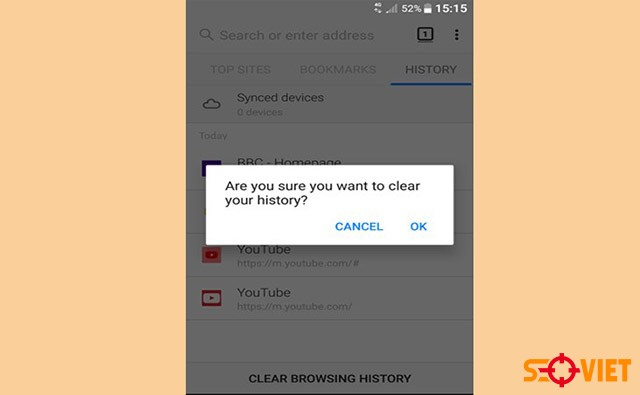
Opera Mini (Android)
- B1: ấn biểu tượng của Opera dưới cùng của trình duyệt.
- B2: chọn icon cài đặt để vào settings.
- B3: chọn Clear browsing data.
- B4: chọn thuộc tính cache muốn xóa
- B5: Nhấn OK để xác nhận xóa.
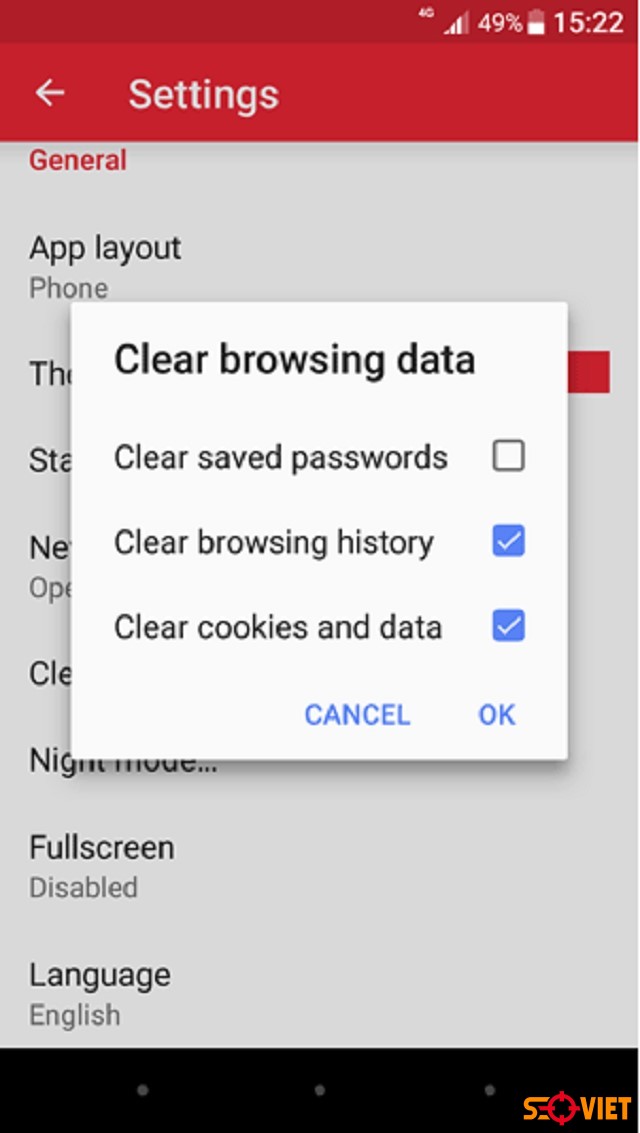
Safari (iOS)
- Chuyển tới phần Settings của thiết bị iOS của bạn (iphone, ipad…). Tìm mục của Safari và mở nó lên.
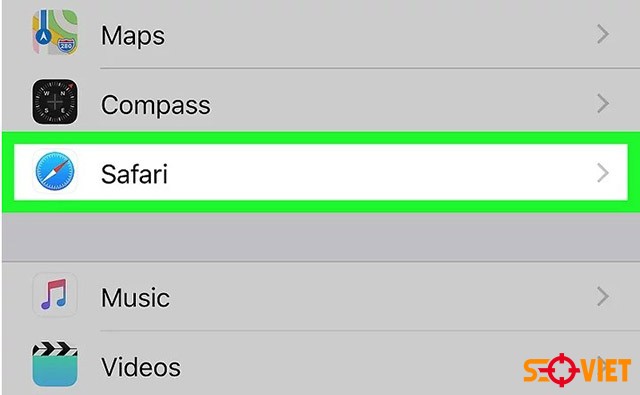
- Cuộn xuống dưới cùng và chọn Clear History and Website Data.
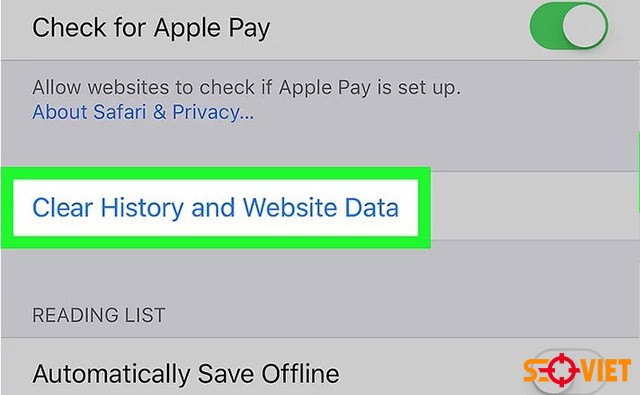
- Xác nhận khi màn hình pop-up hiện lên để xóa mọi loại cache.
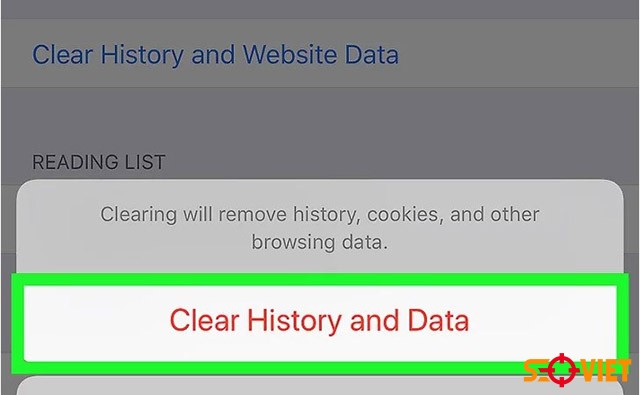
Google Chrome (iOS)
- B1: bào thanh menu chọn history.
- B2: nhấn Clear browsing data.
- B3: chọn mục muốn xóa gồm: history, cookie và cache.
- B4: chọn Clear browsing data để xác nhận xóa.
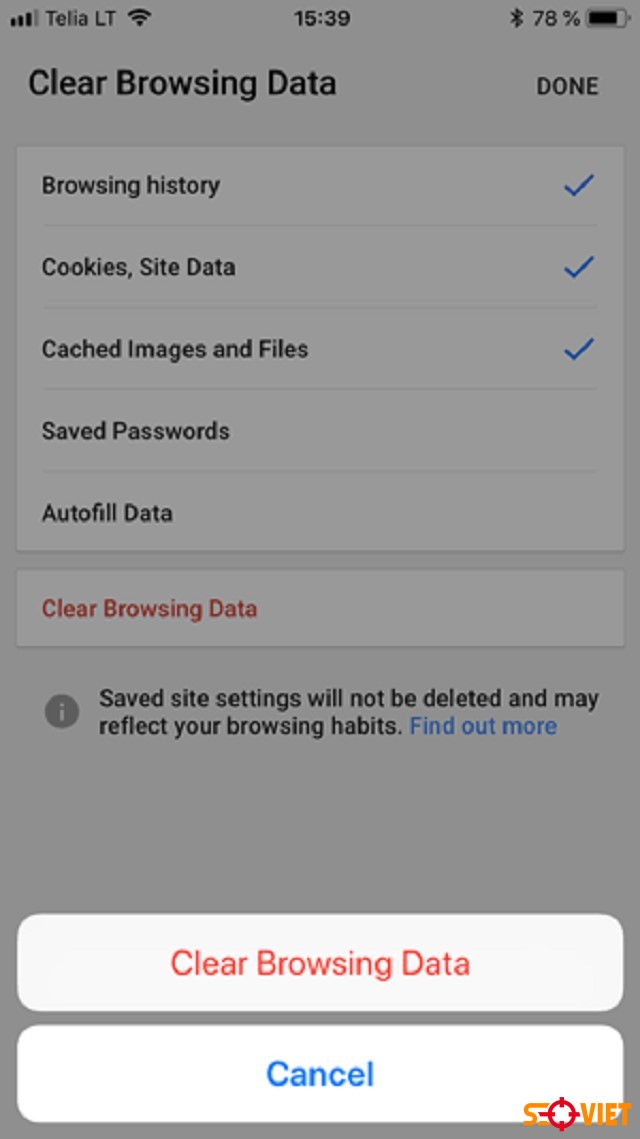
Mozilla Firefox (iOS)
- B1: mở thanh menu chọn settings.
- B2: tìm chọn mục Clear private data.
- B3: chọn dữ liệu muốn xóa.
- B4: chọn clear private data để xác nhận.
- B5: khi thấy màn hình hiện lên pop-up thì chọn OK.
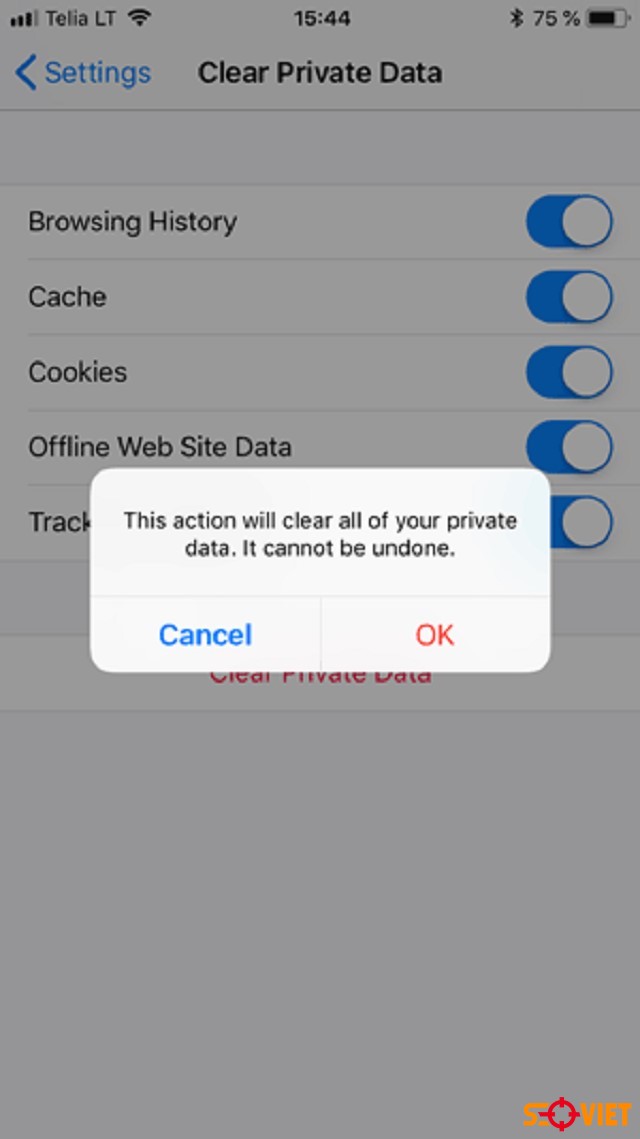
Hy vọng những thông tin trong bài viết trên đã giúp bạn nắm được những kiến thức cơ bản về “cache là gì?”. Đồng thời biết cách xóa cache trên các trình duyệt, thiết bị khác nhau. Seo Việt – nhà cung cấp dịch vụ Seo và thiết kế website uy tín” xin chúc bạn áp dụng thành công!